Использование тегов и оценок для организации файлов
Теги и оценки два лучших способа организации и категорирования файлов. Теги – это специальные метки, помогающие найти релевантные документы. Например, можно тегировать документы как "работа", "школа", "автомобиль". Так, теги помогут определить местоположение документов, связанных с автомобилем, работой или школой очень быстро и легко.
Если у Вас много фотографий, Вы также можете маркировать их по определенному тегу, например, "каникулы", "отдых на юге" и так далее", что опять же сильно облегчит их поиск.
Конечно Вы уже знакомы с тегами метаданных Ваших музыкальных файлов, артист, название альбома, номер трека, имя трека и так далее. Эти метки используются для идентификации содержания файла.
Далеко не обязательно ограничиваться одним тегом на файл. Можно выставить несколько тегов, например, Ваши фотографии из отпуска можно тегировать "отпуск", "юг", "море".
Оценки немного отличаются от тегов, но их легче понять. В Windows 8.1 в качестве оценок используются звезды, которыми можно указать значимость файла. В своей музыке, вероятно, для оценки своих любимых треков, Вы уже давно используете 4-и 5-звездочные отметки. Если Вы используете подобный тег для музыкальных треков в программном обеспечении, например, Zune, к любимому файлу автоматически добавляется 5-звездочная оценка.
Теги и оценки для файла или файлов можно просмотреть в файловом проводнике, для этого на ленте, во вкладке "Вид", нажмите кнопку "Детали". В открывшейся области, с правой стороны окна, будет показана вся информация о файле. Теги и оценка всегда наверху списка.
Чтобы добавить тег или несколько тегов к файлу или группе файлов (помните, можно нажать Ctrl+click, и щелкнуть по нескольким файлам, потом Shift+click, чтобы отметить выбранную группу), щелкните рядом с тегами в области деталей, и введите нужные Вам теги, разделяя каждый точкой с запятой (;). Когда Вы закончили добавлять теги, нажмите кнопку "Сохранить".
Добавить или изменить оценку можно щелкнув по соответствующему числу звезд. Не забудьте после этого щелкнуть "Сохранить".
Подсказка. Удалить все метаданные в файле можно открыв свойства файла (щелчок правой кнопкой и выбор из меню "Свойства"), и во вкладке "Детали" щелкнуть "Удалить свойства".
Простое добавление тегов и оценок с Windows Photo Gallery.
Процесс добавления тегов и оценок к файлам может быть достаточно трудоемким, но Вы должны это сделать только однажды. К тому же для облегчения этого процесса имеются инструменты. Например, фотогалерея Windows, часть комплекта Windows Essentials, которая может быть бесплатно загружена с download.live.com. Там на вкладке "Вид" ленты есть опция просмотра тегов файлов.
Во вкладке "Вид" имеется кнопка, открывающая область тегов и заголовков (кнопка находится с правого краю ленты).
Эта область предлагает отличный способ простого добавления тегов к изображениям, потому что в списке показываются все фотографии с теговыми категориями или без них. Тегировать здесь фотографии намного проще, хотя бы потому, что уже видны имеющиеся теги.
По умолчанию, утилита импорта, при перемещении новых фотографий с Вашего цифрового фотоаппарата или карты памяти на Windows 8.1, не разрешает добавлять теги. Однако это можно сделать автоматически в самой фотогалерее. Что без сомнений удобно, потому что все фотографии будут связаны и Windows автоматизирует процесс добавления тегов.
Удалить и исправить теги и оценки так же можно и позже в WindowsLivePhotoGallery. Когда Вы выберите фотографию или фотографии нужные для этого опции появляются в правой области.
Для импорта фотографии с камеры или цифровой карты памяти, нажмите кнопку "Импорт" под домашней вкладкой на ленте.
Здесь Вас сначала попросят идентифицировать носитель, с которого Вы импортируете свои фотографии. Тут же можно щелкнуть кнопку "Добавить теги" и ввести свои теги. После этого они автоматически добавятся на все Ваши импортируемые фотографии.
Подсказка. Автоматизировать добавляющие теги к музыке может и большинство аудиоплееров, корректный альбом ищется в обширной онлайновой базе данных.

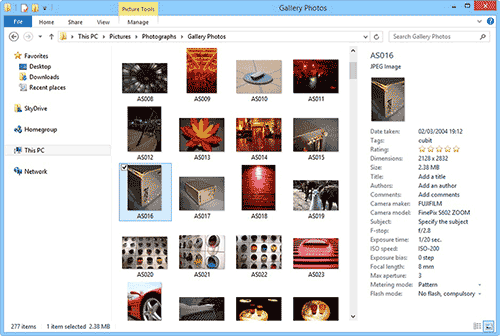
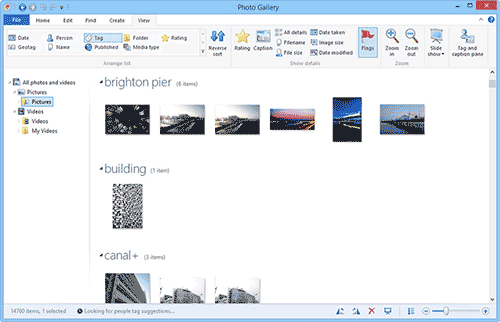
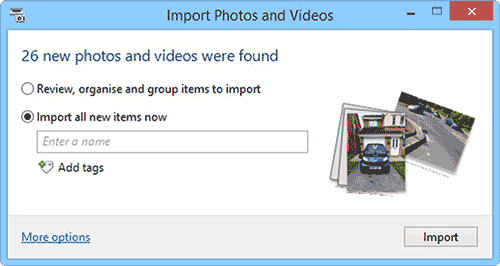
Прославить теги для фотографий или файлов word не сложно и это конечно сгрупирует их, возможно и удобно, но как-то не привычно.